Как подключить телефон к телевизору Самсунг: инструкция
В статье опишем, как подключить телефон к телевизору Самсунг. Остановимся на каждом из доступных вариантов. Прежде чем пошагово указать, как подключить смартфон к телевизору, в том числе и Самсунг, стоит разобраться на каких именно моделях есть функция «Screen Mirroring».
Функция «Screen Mirroring» позволяет дублировать экран смартфона / планшетного компьютера от Самсунг, без каких-либо кабелей. Таким образом, все действия, производимые с телефоном / планшетом будут отображаться на экране телевизора.


Хотелось бы отметить, что не все современные ТВ обладают вышеуказанной функцией. Если у вас модель серии F, J, K и M, для более точной информации, необходимо проверить возможности именно вашего устройства. Посмотреть данную информацию можно:
- открыв инструкцию пользователя, а именно раздел «Соединение с мобильным…», не нашли упоминания о «Screen Mirroring» — значит ваше устройство не поддерживает данную функцию;
- обратившись в online чат Самсунга ежедневно с 9 до 20 (МСК), по ссылке на официальный сайт поддержки пользователей http://livechat.support.samsung.com/Customer/Notice.aspx?Code=-200
Таким же образом проверьте смартфон и планшет. Убедившись в том, что ваше устройство и мобильные устройства, поддерживают функцию, переходим к настройкам. Хотелось бы оговориться сразу, что функция «Screen Mirroring» намного упрощает передачу информации, но при ее отсутствии возможность также есть.
Screen Mirroring
Функция поможет легко и быстро настроить доступ к мультимедиа на вашем устройстве, выглядит это как на скриншоте ниже.


Для удобства разделим инструкцию согласно версий Андроида.
Android 4.x и 5.x
Android 6.x
- на планшете / смартфоне откройте панель быстрых настроек – проведя пальцем по экрану сверху вниз;


- «Быстрое подключение» и в результате поиска выберите в списке ваш ТВ;




Android 7.x
- на планшете / смартфоне открывает панель быстрых настроек, путем перемещения пальца сверху экрана вниз;


- разверните панель полностью потянув еще раз вниз → далее проведите слева – направо для отображения «Дополнительные настройки» → «Smart View».






- далее выбираем также из найденного списка наш ТВ и ждем подключения.


Переходник и кабели
Помимо зеркальной технологии, есть и другой способ подключить мобильный телефон к телевизору Самсунг, о том как — расскажем дальше. Итак, нам потребуется HDMI кабель и переходник MHL, ну и собственно телефон / планшет с поддержкой MHL технологии и смарт ТВ. Есть оригинальные переходники от Самсунг и прочие от разных производителей.




Переходим к подключению, детально показано на изображении:


- подключаете телефон / планшет к переходнику;
- кабель питания микро USB к розетке либо через power-bank – без дополнительного питания функционировать возможно не будет или передача будет затормаживать – читайте инструкцию производителя;
- HDMI соответственно в разъем на переходнике и в ТВ — разъем Самсунга.
Далее включаем телевизор и выбираем выход «HDMI …» номер зависит от номера на панели телевизора, и сразу видим экран нашего смартфона / планшета.
Вот несколько способов подключить телефон / смартфон к TV Самсунг.
besprovodnik.ru
Как подключить телефон к телевизору Samsung

 Современный мобильный телефон может служить источником передачи мультимедийных данных на телевизоры. На большом экране гораздо комфортнее смотреть видео с YouTube или любимый фильм. Сегодня мы поговорим о том, как подключить телефон к телевизору Самсунг.
Современный мобильный телефон может служить источником передачи мультимедийных данных на телевизоры. На большом экране гораздо комфортнее смотреть видео с YouTube или любимый фильм. Сегодня мы поговорим о том, как подключить телефон к телевизору Самсунг.
Мнение эксперта
Дарья Ступникова
Специалист по WEB-программированию и компьютерным системам. Редактор PHP/HTML/CSS сайта os-helper.ru. Спросить у ДарьиОписанные методы, кроме фирменной утилиты Samsung, актуальны в случае с любыми современными моделями смартфонов и телевизоров.
Подключение по USB
Соединение по USB-кабелю полностью идентично подключению к компьютеру. Таким способом вы не сможете передать изображение напрямую, но получите доступ к файлам на мобильном устройстве, если подключите его в качестве накопителя:
- Соедините телефон и телевизор подходящим кабелем USB. Лучше всего использовать фирменный провод. Если его нет, то подберите кабель USB – Micro USB/USB-Type C (зависит от интерфейса смартфона).
- На смартфоне откройте уведомление о подключении и выберите способ использования «Передача файлов» или «Накопитель» (зависит от прошивки и версии ОС).
- После этого с помощью пульта переведите телевизор в режим просмотра файлов с накопителя. Выберите папку и файл для воспроизведения.


При таком методе телефон должен оставаться подключенным в течение всего времени воспроизведения. Иначе видео прервется, поскольку на ТВ нет собственного хранилища, куда можно скопировать фильм.
Вывод изображения по HDMI
Вариант с использованием HDMI-кабеля позволяет полностью дублировать изображение с дисплея телефона на большой экран. Для этого следует:
- Подсоединить мобильное устройство с помощью кабеля HDMI-Micro USB/USB-C.
- Через устройство управления ТВ выбрать источник сигнала. Переключитесь к
- После этого на большом экране вы увидите все, что отображено на дисплее смартфона.


Подключение по Wi-Fi
Если у вас современный Samsung со Smart TV, то вы сможете синхронизировать устройства с помощью Wi-Fi. Для этого нужно:
- Через настройки телевизора подключиться к точке доступа Wi-Fi. Для этого с помощью пульта откройте раздел «Сеть» и перейдите к вкладке «Настройки сети». Здесь следуйте указаниям помощника и выберите беспроводной вариант соединения.
- Телевизор найдет ближайшую точку доступа и покажет ее в списке. Подключитесь к ней.
- Теперь подключитесь к той же точке доступа с мобильного устройства. После этого вы сможете отправлять видео на воспроизведение от смартфона к ТВ.


Например, в официальном приложении YouTube есть функция трансляции контента. Если два девайса находятся в одной сети, то при воспроизведении ролика с телефона появится соответствующий значок. Нажав на него, проигрыватель остановится, а изображение со звуком перейдет на большой экран. Вы можете управлять громкостью и перемоткой через приложение YouTube.
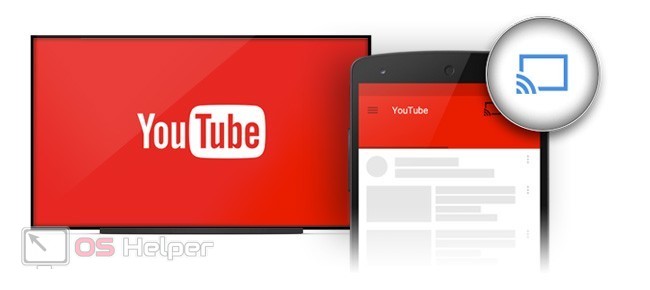
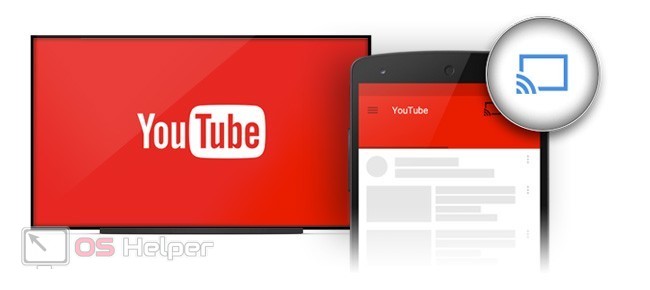
Этот вариант работает только в том случае, если на обоих девайсах установлено приложение YouTube. На сайте или в мобильном браузере эта опция не отображается.
Screen Mirroring
Также рассмотрим метод, подходящий только для устройств от компании Samsung. Встроенная функция Screen Mirroring позволяет дублировать изображение телефона на ТВ. Поддерживается телевизорами из линеек N, M, Q, LS, K, J, а также смартфонами серии Galaxy. Более точные данные вы можете узнать из документации к устройству или на официальном сайте.


Для синхронизации посредством описанной технологии выполните следующие действия:
- На пульте нажмите «Source» и в меню выберите вариант «Screen Mirroring».
- Откройте панель быстрых настроек на телефоне двумя свайпами вниз.
- В дополнительных настройках выберите «Smart View».
- Смартфон начнет поиск доступных устройств. Если в списке появится пункт с названием вашего телевизора, то нажмите на него.
- Если на телевизоре появится запрос на подключение, то подтвердите его пультом.
- После этого на экране ТВ появится изображение со смартфона.
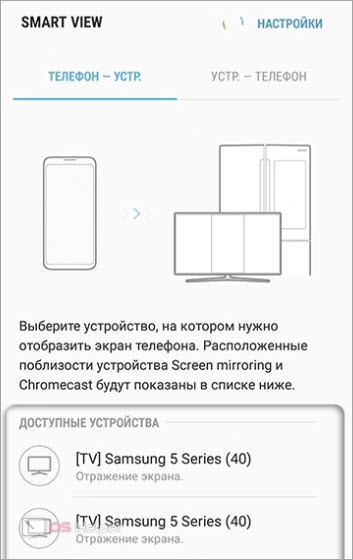
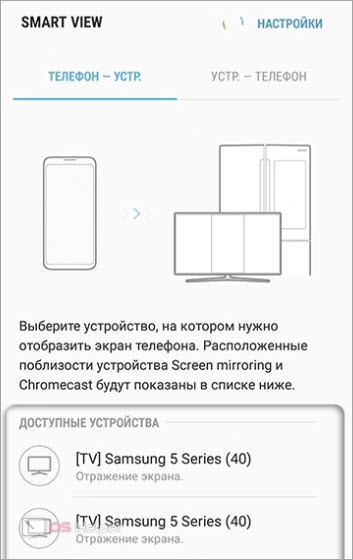
Мнение эксперта
Василий
Руководитель проекта, эксперт по модерированию комментариев. Задать вопросТакже вы можете синхронизировать оборудование, чтобы передавать изображение с телевизора на смартфон. Для этого в меню настроек Smart View нужно переключиться ко вкладке «УСТР. – ТЕЛЕФОН».
Видеоинструкция
Посмотрите представленный ролик, чтобы получить больше информации по теме подключения телефона к телевизору Samsung.
Заключение
Мы рассмотрели все варианты подключения телефона к телевизору Samsung. Выбирайте подходящий метод в зависимости от поставленных целей и задач. Если вы хотите воспроизвести видео, но пользоваться телефоном, то лучше сделать это по Wi-Fi. А если нужно воспроизведение файла с накопителя телефона, то кабель будет удобнее.
os-helper.ru
Как подключить телефон к смарт телевизору Самсунг?


В этой инструкции вы узнаете как подключить телефон к телевизору Самсунг Смарт ТВ и что для этого нужно. Итак, начнем с того, что существует три варианта подключения смартфона к Samsung Smart TV:
- Подключение посредством специального приложения через WiFi;
- Беспроводное соединение Miracast;
- Подключение через HDMI-кабель;
Рассмотрим каждый из них:
Подключение смартфона к телевизору Самсунг Смарт через Wi-Fi
Для того чтобы подключить мобильный телефон к телевизору Samsung таким способом, вам необходим смартфон на базе iOS или Android и WiFi-роутер. Первое, что необходимо сделать – загрузить на смартфон бесплатное приложение Samsung Smart View (скачать его можно в маркете Google Play или iStore). Данная программа позволяет выводить изображение с экрана телефона на телевизор, создавать коллекцию любимых фильмов и передач, а также использовать телефон в качестве пульта для управления ТВ.


После установки приложения нужно подключить ваш телевизор и телефон к роутеру (к одной Wi-Fi сети), включить ТВ и запустить установленное приложение. На экране телефона отобразятся доступные для подключения телевизоры. Выбирайте нужный и наслаждайтесь картинкой на большом экране!
Беспроводное соединение Miracast
Соединение Miracast по сути повторяет всем известный Bluetooth – необходимо запустить на телефоне и телевизоре режим поиска и разрешить обмен данными (все последующие подключения будут проходить автоматически при выборе соответствующего пункта в меню смартфона).
Например, на смартфоне Sony Xperia M4 нужно зайти в меню Настройки—> Подключения Xperia —> Дублирование экрана Miracast, а затем нажать на кнопку «Начать», для того, чтобы телефон обнаружил телевизор к которому можно подключиться. Нажмите на его название и далее все произойдет автоматически.


Таким образом, вы сможете просматривать рабочий стол телефона на большом экране. Стоит отметить, что при таком способе подключения, видео в формате 4К дублируется без всяких проблем и притормаживаний. А вот поиграть в динамичную игру будет непросто — изображение транслируется с задержкой в 0,5-1 сек.
Подключение через HDMI по технологии MHL
Подключение данным способом заключается в соединии телефона и телевизора Самсунг посредством кабеля HDMI — Micro USB. Выглядит он следующим образом:


Но, прежде чем отправиться за кабелем в магазин, необходимо, убедиться, что и телефон и телевизор поддерживают технологию MHL. Узнать, поддерживает ли ваш телефон MHL или нет, можно посмотрев его характеристики в интернете. С телевизором проще — достаточно включить его и нажать кнопку «Source» (Источники). Если в списке источников есть HDMI/MHL, то все хорошо, можно подключаться.
Как правило, все современные умные ТВ от Samsung оснащены технологией MHL, но, если у вашей модели ее нет, необходимо дополнительно купить адаптер, который преобразует сигнал MHL в обычный HDMI. При этом, схема подключения устройств будет выглядить следующим образом:


В завершении стоит отметить, что подключение телефона к телевизору через HDMI это пожалуй самый лучший способ подключения, как с точки зрения качества изображения, так и звука.
Надеемся, наша инструкция вам помогла. Если вы знаете другие способы подключения смартфона к смарт ТВ, то поделитесь ими в комментариях или нашей группе ВК.
www.lumias.ru
Как подключить телефон к телевизору через WiFi: особенности ТВ разных производителей
Многие часто задаются вопросом как подключить телефон к телевизору через wifi. Сегодня на рынке представлено огромное количество смартфонов, которые оснащены полезными функциями. Кроме звонков и сообщений, обладатели мобильных устройств могут получить беспроводной доступ к интернету, просматривать различные видео и фотографии, устанавливать азартные игры и прочее. Как правило, единственным недостатком считается лишь маленький размер экрана. Но использовать свой гаджет и не напрягать зрение можно, если знать, как связать свой смартфон/айфон к телевизору через wifi.
Как подключить телефон к телевизору через wifi
Современные смартфоны, которые поддерживают операционную систему Android или iOS, обеспечивают пользователям все те функции, которые присутствуют на каждом ПК. В смартфонах установлены продвинутые камеры, которые позволяют пользователям фиксировать интересные моменты из своей жизни. Для того чтобы представить близким и друзьям красивые снимки/видео, необходимо подключить смартфон к TV.
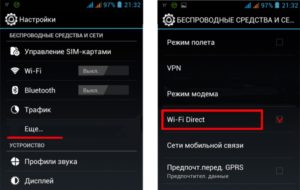
Приобретая новый телевизор, люди часто задаются вопросом как подключаться через свой смартфон самостоятельно без помощи профессионала. Иногда даже современный телевизор с версией Smart нужно настроить. Только после этого можно передавать контент с мобильника или планшета на большой экран. В статье рассмотрено несколько способов:
- происходит соединение 2-х устройств к одной сети wifi, на домашний TV нужно установить специальную программу. В основном рекомендуют allshare для ТВ samsung или smartshare для LG;
- при кабельном подключении телевизора к сети, не требуется поддержка wifi;
- смартфоны, которые имеют операционную систему Android также поддерживают программу Wifi Direct. Это служит для соединения к приемнику телесигнала;
- для того чтобы подсоединить телевизор к смартфону, нужно приобрести роутер. Подключение осуществляется через локальную сеть;
- для воспроизведения видео можно воспользоваться обычным плеером. Данная функция представлена лишь для ТВ, которые поддерживают функцию Smart TV и обязательно должно быть подключено к той же сети, что и сам айфон или андроид;
- при помощи мобильного приложения Youtube можно просматривать ролики на удаленных устройствах.
Обратите внимание! Выбирая конкретный метод, необходимо знать о функциях своего телевизора. Практически во всех случаях обязательным условием является подсоединение к единой сети.
Не менее важным является подключение смартфона через роутер. Если в доме присутствует домашняя сеть, тогда придется воспользоваться роутером. Все современные мобильники оснащены опцией связи к получению доступа к беспроводной сети. Через интернет можно с легкостью подключиться к маршрутизатору, используя мобильное устройство.
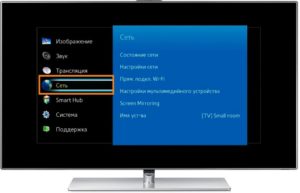
Что нужно, чтобы сконнектить TV с мобильником
DLNA — это самый распространенный беспроводной стандарт, который предназначен для большинства TV. При этом ТВ-устройства должны иметь функцию соединения к Wi-Fi.
Обратите внимание! Обладатели смартфонов Android должны воспользоваться специальным приложением BubbleUPnP, чтобы они могли передать музыки и фотографий с мобильника на TV.
Сранивая Miracast и Airplay, DLNA качество отображения контента не слишком хорошее. Данное приложение создано для передачи музыки, фотографий и другие медиафайлы. Для того чтобы правильно выполнить действия, представлена пошаговая инструкция:
- Изначально нужно выбрать опцию HOME, а затем придется выбрать пункт «Сеть» — «Wi-Fi Direct» — «Включить».
- Далее пользователь переходит в раздел «Настройки Wi-Fi Direct».
- Выбирается имя телевизора, отображаемое на экране телевизора с устройством Wi-Fi Direct.

Варианты подключения телефона к ТВ
На практике рассматривается несколько вариантов, чтобы правильно подключать телефон к TV.
Lightning Digital AV адаптер
Чтобы соединить Айфон к телевизору, понадобится специальный адаптер. Аппарат Lightning может передать изображение в формате 1080р.
Обратите внимание! Пользователи Айфон могут моментально преобразить менее качественное изображение в формат HD.
Miracast
Современные телефоны с операционной системой Android поддерживают Miracast. Выпуск беспроводного стандарта осуществляется компанией «Интел». К сожалению, при работе с Miracast наблюдаются небольшие задержки. Это касается лишь трансляции изображения с мобильника непосредственно на ТВ-экран.
Подключение через SlimPort
Стандартный вариант, который наиболее часто используется на практике — это SlimPort. Широко используется для компаний LG и Samsung. Как правило, SlimPort отображает более качественные снимки. При работе с SlimPort не наблюдается сбой в момент передачи снимков или видеофайлов.
Обратите внимание! Максимальное качество изображения, передаваемого на экран телевизора — 1080р.
Среди недостатков выделяют высокие требования к качеству HDMI кабеля. Приобретая устройство по низкой цене, нужно подготовиться к возникновению шума и даже отсутствию сигнала.
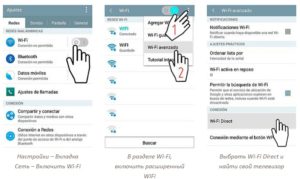
Wi-Fi Direct
Технология Wi-Fi Direct действует на всех TV одинаково, которые поддерживают функцию Smart, а также оснащены модулем Wi-Fi. Данная опция поддерживается и на современных мобильниках. Главная задача — это связать устройства друг с другом без надобности получения точки доступа. Распознание мобильника телевизором происходит в виде мультимедийного устройства.
Обратите внимание! Для грамотного соединения смартфона с телевизором, нужно включить режим Wi-Fi Direct, а на TV выбрать режим Share.
Настойка для iOS — Беспроводная передача данных через AirPlay
ТВ-приставка была представлена компанией Apple. Это альтернативное решение для отображения контента с iOS-устройства на большой экран. Стриминговая приставка обеспечивает хорошее качество изображения в формате 1080р. Задержка недолгая лишь полсекунды.
Настройка для Андроид — Chromecast: простой, но дорогой стриминг
Тем, кто хочет пользоваться беспроводной трансляцией медиафайлов с мобильника с операционной системой Android на TV, тогда нужно выбрать наиболее простой вариант. Пользователям предлагают использовать стриминговую флешку Chromecast или Chromecast 2. Эта флешка была выпущена компанией Google.
Пользователь может с легкостью модернизировать свое телевидение если TV имеет специальные функции подключения к сети.
Важно! По умолчанию Chromecast добавляет телевизору большое количество медиа-контента, YouTube и браузер Chrome.

Как подключить смартфон к телевизору через WiFi Direct
Многих интересует вопрос как правильно подключить телефон к телевизору через wifi Samsung. Пользователь должен перейти в настройки выбрав опцию «Беспроводные подключения и сети». Затем нужно нажать на кнопку «Еще». После чего откроется опция Wi-Fi direct, то есть устройство включиться автоматически. Для подтверждения следует выбрать опцию «Ok».
На большом экране будет четко написано, что функция включена. Далее нужно перейти к ТВ подключению заходя в настройки и выбрать опцию «Сеть». Затем следует нажать на опцию «Вайфай Директ».
Обратите внимание! Следующий этап — это включение технологии.
Нужно выбрать найденную сеть. Затем следует согласиться с системой и нажать на опцию «Да». На смартфоне нужно подтвердить соединение нажав на кнопку «Ok». Далее, на экране появится сообщение о том, что Wi-Fi Direct успешно подключен.

Алгоритм
Подключение телефона к телевизору по wifi напрямую при помощи функции Wi-Fi Direct. Это самый универсальный способ, в основе его лежит наличие функции на обеих устройствах. Соединение будет происходить напрямую без использования роутера по средствам wifi.
Первым делом настраивается гаджет. Вот как выглядит пошаговый этап:
- Следует открыть папку с настройками, найти беспроводную сеть, где требуется активация функции Wi-Fi Direct. После этого появляется сообщение подтверждением активации.
Обратите внимание! Для завершения процесса нужно подготовить голубой экран, зайти в меню, найти пункт сеть, установить функцию Wi-Fi Direct и выбрать устройство — это телефон. Запрос отправляется на подключение. Остается подтвердить на смартфоне разрешение доступа новому устройству.
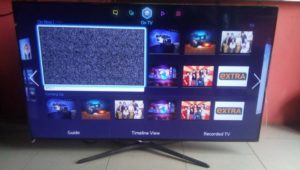
Особенности подключения телефона к телевизорам разных производителей
Сегодня можно приобрести телевизоры наиболее популярных брендов, таких как «Филипс», Панасоник«, LG, Thomson, которые предлагают множество интересных функций. Среди них следует отметить:
Samsung
Телевизоры этой марки базируются на платформе Tizen, входящей в семейство Linux. В 2017 году вышла новая версия операционной системы — Tizen 3.0 . Однако, как утверждают пользователи, она мало чем отличается от предыдущей.
Обратите внимание! В любом случае платформа зарекомендовала себя в качестве стабильной и надежной.
Пользователи отмечают логичность и удобство интерфейса и навигации в целом, за которые «отвечает» фирменная технология Smart Hub. Кстати, благодаря мощному четырехъядерному процессору, которым оснащены последние модели, «умное телевидение» от «Самсунг» отличается особой резвостью.
Большая часть предустановленных программ предназначена для стриминга (транслировать в онлайн-режиме) контента различных видеохостинговых сайтов и онлайн-кинотеатров — Netflix, Amazon Instant Video, YouTube и т.д.
Обратите внимание! Многие доступные для скачивания приложения относятся именно к категории потокового транслирования видео и доступа к игровым ресурсам.
Практически все современные модели Samsung имеют встроенный Wi-Fi-приемник, поэтому подключение и настройка доступа в сеть не займет много времени и не потребует усилий. Телевизор сам найдет доступные подключения, останется лишь выбрать нужное и ввести пароль от сети. После потребуется активировать режим Smart Hub в меню «Поддержка» — и можно приступать к активному использованию.
К плюсам телевизоров Samsung с технологией Смарт ТВ стоит отнести понятный интерфейс оболочки — разработчики уверенно идут по пути его упрощения. Однако есть и недостатки, например, большинство приложений в официальном магазине платные.
LG
Начиная с 2014 года производитель использует для телевизоров Смарт ТВ операционную систему WebOS. Среди возможностей последней:
- расположение на дисплее одновременно нескольких запущенных приложений, например, эфирного телевидения и интернет-контента;
- телевизор можно использовать в качестве аудиоплеера даже без включения экрана.
Обратите внимание! Интерфейс умного ТВ на базе WebOS представляет собой панель задач в нижней части экрана. Она динамична, что поначалу может немного сбивать с толку.
Смарт ТВ от «Лджи» предоставляет доступ к таким приложениям, в том числе и русскоязычным, как:
- видеосервисы;
- новости и погода;
- игры;
- обучающие программы.
Большая часть телевизоров с функцией Смарт ТВ от LG оснащены встроенным Wi-Fi , поэтому настроить его проблемы не составит. Однако для скачивания и установки новых приложений из LG Store потребуется создание личного аккаунта. Достоинствами телевизоров LG являются удобный пульт с гироскопом, возможность голосового управления.
Sony Bravia
Производитель сделал ставку на одну из самых популярных операционных систем — Андроид. Андроид для ТВ адаптирован к большому телевизионному экрану, и главное — отсутствию сенсорного управления.
Интерфейс оболочки, в отличие от аналогичных у конкурентов, представляет собой полноэкранное меню. Разработчики считают крупные размеры иконок оптимальным вариантом, ведь телевизор обычно находится гораздо дальше, чем экран компьютера или телефона. Технология Chromecast позволяет насладиться понравившимся фильмом на большом экране.
Важно! При помощи смартфона можно раздать содержимое в устройстве лишь одним нажатием кнопки. Все функции пульта может взять на себя и смартфон на базе Андроид или iOS.
В завершение следует отметить, что для подключения ТВ-устройства к сети с телефона, нужно скачать соответствующее приложение. Любое программное обеспечение позволит передавать информацию по локальной сети.
 Подгорнов Илья ВладимировичВсё статьи нашего сайта проходят аудит технического консультанта. Если у Вас остались вопросы, Вы всегда их можете задать на его странице.
Подгорнов Илья ВладимировичВсё статьи нашего сайта проходят аудит технического консультанта. Если у Вас остались вопросы, Вы всегда их можете задать на его странице.Похожие статьи
vpautinu.com
Как подключить телефон к телевизору через usb кабель, HDMI и wifi
Часто владельцы мобильных устройств интересуются, как подключить телефон к телевизору. Решить такую задачу можно через USB, HDMI или Wi-Fi. Задача очень простая, если знать и соблюдать порядок действий по установке связи между техникой.
Что даст подключение

Перед тем, как подключить телефон к телевизору, нужно понять, какие преимущества дает эта процедура. Сразу после соединения владелец техники сможет использовать многие возможности мобильного устройства на большом экране.
Другими словами, смартфон станет импровизированным проектором, транслирующим картинку на телевизионную панель.
После настройки подключения пользователю станут доступны:
- просмотр изображений, видеозаписей и других файлов из памяти мобильного гаджета на телеприемнике;
- запуск игр или приложений;
- серфинг в Сети на большом экране через браузер;
- показ презентаций, демонстрация работы программ и т.д.
Чтобы играть было удобнее, можно подсоединить клавиатуру или геймпад.
Кроме того, при помощи вспомогательных приложений смартфон может быть используется в виде ПДУ для телеприемника.
Подключение телефона к телевизору
Подключать мобильник к телевизору можно тремя способами: через порт USB, кабель HDMI и Wi-Fi. Каждый способ имеет свои преимущества и недостатки, а также может быть использован для выполнения определенных задач.
Через USB кабель

Все, кто интересуется, как подключить телефон к телевизору через USB, должны знать, что гаджет будет распознан телевизионной панелью как обычный usb-накопитель.
Дублирования экрана не произойдет, но такое соединение позволяет передавать и просматривать видеоролики на телевизоре или запускать иной мультимедийный контент.
Преимущества:
- такой способ подойдет для любого мобильного гаджета;
- не потребуется приобретать кабель;
- мобильное устройство заряжается от USB разъема телеприемника.
Недостатки:
- воспроизводится только контент, распознаваемый телеприемником;
- игры, приложения и т.д. вывести невозможно;
- невозможно подключиться к сети Интернет.
Инструкция по подключению смартфона к телевизору через USB выглядит так:
- обычным комплектным шнуром соединить технику. Это можно сделать с любым смартфоном, будь то Леново, Самсунг или другой бренд;
- на телевизионной панели в перечне источников сигнала и открыть «USB». На мобильном подтвердить действие;
- на экране телеприемника отобразится интерфейс смартфона, похожий на проводник на ПК. Пользователь сможет открывать папки, просматривать и перемещать файлы, проигрывать видео;
- если телевизионная панель поддерживает автоматическое обнаружение поддерживаемого контента на usb-носителе, она выведет только распознанные файлы. Просмотреть папки не получится.
Соединение через USB понравится всем, кто интересуется, как подключить телефон к телевизору Самсунг, Тошиба или другой марки для просмотра графического или видеоконтента без покупки дополнительных кабелей.
Wi-Fi

Подсоединить мобильник через Wi-Fi можно только к умному и технологичному телевизионному приемнику с функцией Смарт ТВ и встроенным беспроводным модулем Wi-Fi.
Перед тем, как подключить телефон к телевизору по вай фай, нужно удостовериться, что на мобильнике загружена ОС Android 4.0 или выше. На смартфонах с ранними версиями Андроид соединение работать не будет. Продукция Apple должна быть не ниже iPhone4C.
Преимущества:
- не нужны дополнительные кабели, т.к. соединение устанавливается без проводов;
- разъемы мобильного устройства свободны, можно подключить смартфон к розетке для зарядки;
- телевизионный приемник играет роль монитора для проигрывания мультимедийного контента и запуска приложений или игр с мобильного устройства;
- можно запустить на гаджете веб-обозреватель и листать страницы на большом дисплее.
Недостатки:
- мобильное устройство очень быстро разряжается;
- технология Direct Wi-Fi доступна на немногих моделях телеприемников или смартфонов.
Чтобы подключить телефон к телевизору через вай фай Директ, следует:
- в меню смартфона найти Wi-Fi в разделе «Беспроводные сети»;
- в перечне обнаруженных сетей открыть «Wi-Fi Direct». Если этой функции нет, перейти в «Дополнительные настройки»;
- запустится поиск сетей с технологией Wi-Fi Direct;
- взять ПДУ, включить телеприемник, открыть меню и перейти во вкладку «Сеть»;
- выбрать вай фай директ в списках возможных способов подключения;
- появится список обнаруженных устройств, среди которых будет и смартфон;
- нужно кликнуть на мобильный гаджет, после этого телеприемник отправит мобильнику запрос на подключение;
- взять в руки смартфон и подтвердить согласие на установку связи.
Синхронизация произойдет в течение нескольких секунд, после чего связь будет установлена и начнется трансляция данных и дублирование рабочего стола смартфона на дисплей телеприемника. Можно будет посмотреть фильмы, запускать приложения, а также задействовать карту памяти телефона в роли флешки.
Если в мобильном устройстве или телеприемнике нет опции Wi-Fi Direct, есть ряд иных способов подключения iphone или телефона на андроид к телевизору.
Нужно подключить телеприемник и смартфон к одной локальной сети, при это телевизионный приемник может быть подсоединен к роутеру специальным кабелем.
Для подключения можно использовать протокол DLNA. Для этого нужно установить на смартфон соответствующее приложение. Для использования нужно запустить утилиту, выбрать телеприемник, а затем указать транслируемый файл.
Если на мобильнике есть трансляции Miracast или медиасервер, можно аналогичным образом использовать их для подключения к телеприемнику.
Приложение YouTube поддерживает трансляцию на телевизионную панель. Для этого нужно при просмотре видеороликов кликнуть на определенную кнопку и выбрать телеприемник. Затем на телевизионной панели необходимо запустить утилиту YouTube, в которой будет воспроизведено видео.
Подключение через Wi-Fi понравится пользователям, которые спрашивают, как подключить смартфон к телевизору без использования проводов и кабелей.
Через кабель HDMI

Подключение мобильника к телевизору через кабель HDMI – самая комфортная возможность установить связь между техникой. Перед тем, как подключить телефон к телевизору через кабель HDMI, нужно осмотреть мобильный гаджет и удостовериться, что в нем есть нужный порт mini HDMI. Иначе потребуется приобрести и задействовать переходник.
Преимущества подключения телефона к телевизору через HDMI:
- если мобильный гаджет оснащен micro HDMI, разъем для питания остается свободным. К нему можно подключить зарядку, чтобы мобильное устройство не разрядилось во время трансляции;
- к телефону можно подключить карту памяти, флешку, по блютузу клавиатуру или геймпад и другие гаджеты;
- телеприемник при таком соединении становится большим монитором, на котором очень удобно играть в различные игры.
Недостатки:
разъемом micro HDMI оснащены немногие мобильники, поэтому, чтобы подключить смартфон к телевизору, потребуется приобрести специальный переходник.
Чтобы выполнить подключение телефона к телевизору Самсунг или другой марки с помощью кабеля HDMI для передачи изображения, необходимо:
- Подсоединить к телевизионной панели кабель HDMI, включить устройство и выбрать в списке источников сигнала соответствующий выход.
- Подключить гаджет через кабель или переходник к телеприемнику.
- Техника автоматически синхронизируется, а система самостоятельно подстроит изображение под разрешение дисплея. Если этого не произошло, потребуется своими силами настроить картинку.
Кабель HDMI отлично подойдет тем, кто желает знать, как подключить телефон к телевизору для просмотра фильмов или игр.
Проблемные ситуации
Иногда потребители интересуются, можно ли подключить мобильник к старому телеприемнику. Это возможно, но нужно учитывать, что такие телеприемники не имеют разъемов HDMI и USB, а значит, потребуется использовать различные переходники, например, с HDMI на AV.
При таком соединении высокого качества изображения не будет, а также может возникнуть ряд проблем, например, звук есть, а картинки нет. Приобрести переходники можно в китайских интернет-магазинах либо в специализированных радиоэлектронных универмагах.
Еще один способ подключить телефон к старому телевизионному приемнику – воспользоваться подсоединенным ресивером для цифрового телевидения, читающим USB-устройства и подключить к нему смартфон через USB кабель.
Тем, кто интересуется, как подключить телефон к телевизору по Wi-Fi, нужно учитывать, что беспроводным модулем оснащены немногие телеприемники, а технология Wi-Fi Direct поддерживается малым количеством смартфонов.
В связи с этим этот способ не подойдет владельцам простых мобильников или недорогих телевизионных панелей.
USB подключение – удобный способ, но возможности пользователя в таком случае сильно ограничены. Мобильник используется только в качестве накопителя, выйти в Интернет или запустить игру невозможно.
Заключение
Всем, кто интересуется, как подключить телефон к телевизору, доступны три способа настройки соединения между этими устройствами. Это беспроводная связь через Wi-Fi и проводное подключение через USB и HDMI.
Наиболее удобным способом, при котором пользователю доступны самые широкие возможности, является соединение через HDMI. Даже если на мобильнике нет разъема, можно приобрести специальный переходник.
televizore.ru



